Microsoft implementa compilaciones de Insider para Windows Insiders antes de lanzarlas al público. La vista previa es solo para pruebas y comentarios, y brinda acceso a las últimas funciones y cambios que se incluirán en la próxima versión.
Sin embargo, vale la pena recordar que las compilaciones de Insider pueden contener errores u otros problemas que podrían provocar inestabilidad o pérdida de datos. Si está ejecutando una compilación interna y no quiere que nadie más descargue la última compilación, puede deshabilitar su acceso. Así es como funciona.
Cómo impedir que los usuarios obtengan compilaciones de Insider Preview en Windows 11
Si comparte su computadora con otras personas y no quiere que obtengan la última compilación, debe evitar que obtengan compilaciones de Insider Preview en Windows 11. Básicamente, hay dos formas de hacerlo, ya sea usando la Política de grupo Editor o el Editor del Registro. . Para obtener una explicación detallada de cada uno, consulte lo siguiente.
1. Usar el Editor de políticas de grupo local
El Editor de directivas de grupo local de Windows 11 le ofrece una amplia gama de opciones para configurar los ajustes del sistema. De hecho, puede usar esta herramienta para deshabilitar el acceso a las compilaciones de vista previa. Sin embargo, no tendrá acceso al Editor de políticas de grupo local si está utilizando la edición de Windows Home.
Para que esto funcione, primero debe habilitar el Editor de directivas de grupo en Windows Home. Si esto parece demasiado complicado, puede omitirlo y pasar a la siguiente solución.
Estos son los pasos para evitar que otros usuarios obtengan compilaciones de Insider Preview
Computer Configuration > Administrative Templates > Windows Components > Data Collection and Preview Builds
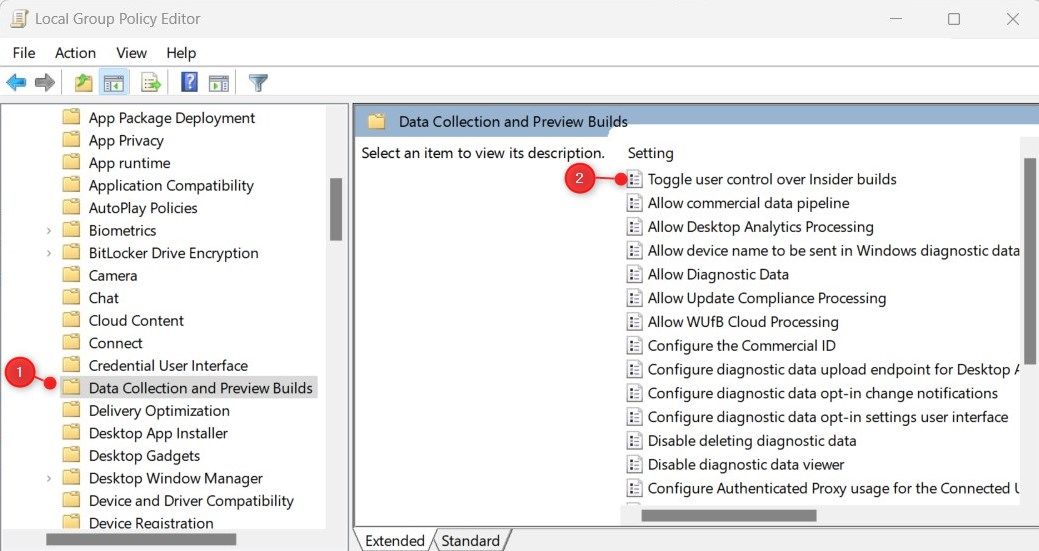
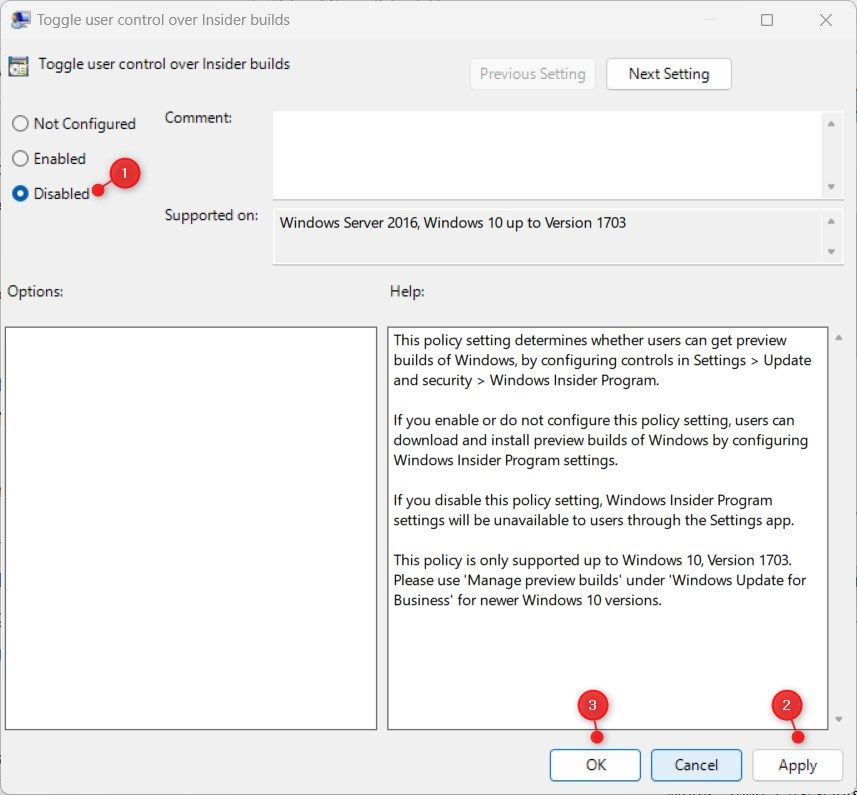
Una vez que haya completado los pasos anteriores, deberá reiniciar su computadora para asegurarse de que se apliquen los cambios. Después de eso, ya no podrá instalar ni recibir compilaciones de Insider. Si necesita otorgar a los usuarios acceso a las compilaciones de Insider en su computadora, abra el Editor de políticas de grupo local nuevamente.
Luego configure «Alternar control de usuario en compilaciones de Insider» en cualquiera de No configurado Dónde Activado opción. Cuando haya terminado de hacer cambios, haga clic en Aplicar > Aceptar.
2. Ajustar el Editor del Registro
Editar el Editor del Registro es otro método que puede usar para evitar que los usuarios obtengan compilaciones de Insider Preview en Windows 11. El proceso es simple y solo requiere unos pocos pasos. Sin embargo, es importante no estropear accidentalmente el Registro de Windows mientras lo hace.
Si cambia las claves incorrectas, puede dañar seriamente su dispositivo. Por esta razón, siempre debe hacer una copia de seguridad del registro antes de realizar cambios en él.
Para evitar que otros usuarios obtengan compilaciones de Insider Preview, siga estos pasos:
HKEY_LOCAL_MACHINE\SOFTWARE\Policies\Microsoft\Windows\PreviewBuilds
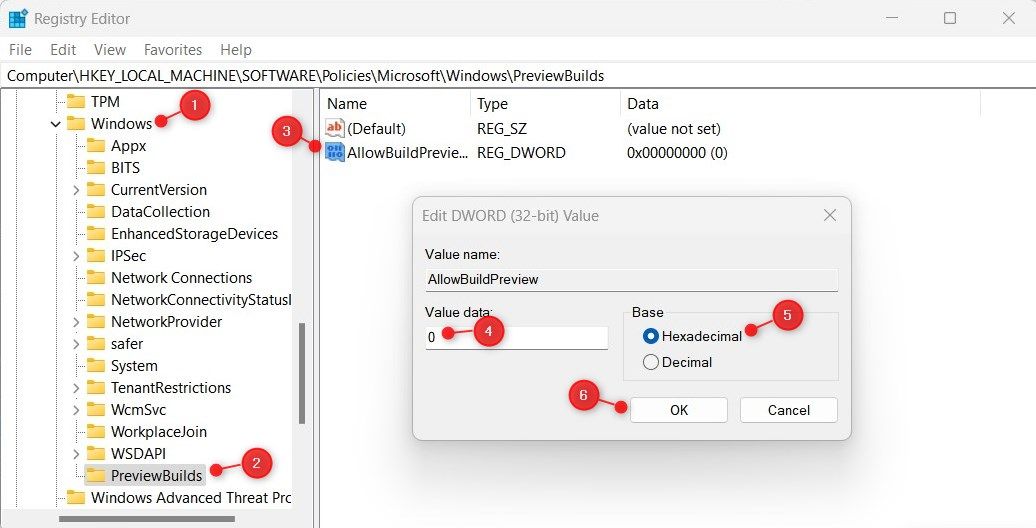
Cuando haya terminado de hacer estos cambios, reinicie su computadora. Si necesita deshacer los cambios, puede hacerlo cuando lo desee.
Para hacer esto, haga clic derecho en la clave AllowBuildPreview en el editor de registro y elija Editar. A continuación, debe establecer los datos de valor en 1 y golpea CORRECTO para aplicar los cambios.
¿Debo unirme al programa Windows Insider?
El programa Windows Insider es una característica que le permite probar nuevas versiones y características del sistema operativo Windows antes de que estén disponibles públicamente. Es una excelente manera de obtener acceso anticipado a nuevas funciones y proporcionar comentarios a Microsoft. Unirse al programa es gratuito y puede darse de baja en cualquier momento.
Si está considerando unirse al programa Windows Insider, aquí hay algunas cosas que debe tener en cuenta:
¿Por qué querrías evitar el acceso a compilaciones internas?
Hay varias razones por las que las personas pueden querer evitar el acceso a compilaciones internas:
La compilación de vista previa de Windows Insider, ahora deshabilitada
Si desea evitar que otros descarguen e instalen compilaciones de Insider Preview en su Windows 11, puede desactivar la función Insider Preview en su computadora. Hay dos formas de hacerlo, ya sea a través del Editor de directivas de grupo o del Editor del registro. Puedes leer más sobre esto en el artículo.














